Um arquivo HAR é frequentemente empregado para diagnosticar problemas relacionados à rede ou ao desempenho, como tempos de carregamento de páginas e ocorrências de timeout durante a execução de tarefas em um website.
Equipes de suporte técnico de empresas e sites utilizam esses arquivos HAR para identificar e solucionar gargalos de performance, incluindo lentidão no carregamento de páginas, problemas na renderização visual e erros que possam surgir como consequência.
O que é um arquivo HAR?
O formato de arquivo HTTP, conhecido como HAR, consiste em um arquivo de arquivamento formatado em JSON que armazena a atividade de rede mais recente registrada pelo navegador. Ele rastreia todas as interações, incluindo requisições e respostas entre o navegador e o site.
O arquivo HAR registra cada recurso carregado pelo navegador, juntamente com o tempo que cada um levou para ser carregado. Esses arquivos contêm logs em texto simples das conexões HTTP entre cliente e servidor.
A extensão desses arquivos é .har.
Por que gerar o arquivo HAR?
Empresas e equipes de suporte técnico podem solicitar a análise de um arquivo HAR quando um usuário reporta problemas, buscando uma solução.
Os arquivos HAR oferecem informações detalhadas sobre as requisições e respostas HTTP entre cliente e servidor, auxiliando na depuração. Isso inclui dados sobre as configurações do navegador, cookies, tempo de resposta de dados, tempo de carregamento de imagens, tempo de estabelecimento da conexão com o servidor e o tempo necessário para enviar requisições e receber respostas.
Visão geral do processo
- Inicialmente, acesse a página web que apresenta problemas e inicie a gravação de todas as requisições e interações da web.
- Reproduza o problema repetindo os passos que o causaram.
- Finalize a captura e salve o arquivo HAR.
- Analise o arquivo HAR por conta própria ou o envie para a equipe de suporte, para que seja possível solucionar os problemas de desempenho e renderização da página.
Como gerar o arquivo HAR em diferentes navegadores?
A geração de arquivos HAR para capturar uma sessão HTTP varia entre navegadores.
Chrome
A aba “Rede” nas ferramentas do desenvolvedor de todos os navegadores pode ser usada para registrar uma sessão HTTP.
- No Chrome, acesse a página com problemas.
- As Ferramentas do Desenvolvedor podem ser acessadas pelo menu (Menu > Mais Ferramentas > Ferramentas do Desenvolvedor). Selecione a aba “Rede” no painel que se abrirá.
- Na aba “Rede”, verifique se o botão redondo no canto superior esquerdo está vermelho. Se estiver cinza, clique nele duas vezes para iniciar a gravação das interações.
- Ative a opção de preservar logs para registrar todas as requisições e respostas da web.
- Para exportar o arquivo HAR, clique no botão de seta para baixo, dentro da própria aba “Rede”.
- Salve o arquivo HAR no computador.
Firefox
- No canto superior direito da janela do navegador, clique no menu do Firefox (três linhas horizontais paralelas).
- Selecione Mais ferramentas > Desenvolvedor Web > Rede no menu suspenso.
- Clique no botão de configurações e ative a opção para persistir os logs.
- Enquanto a captura estiver em andamento, atualize a página e repita o problema.
- Clique com o botão direito em qualquer linha do painel de atividades e selecione “Salvar tudo como HAR” se você reproduziu o problema com sucesso.
- Por fim, se o arquivo de log do console também for necessário para a solução de problemas, navegue até a aba “Console”, selecione tudo clicando com o botão direito em qualquer linha, copie o conteúdo e cole em um arquivo de texto, compartilhando-o com o centro de suporte.
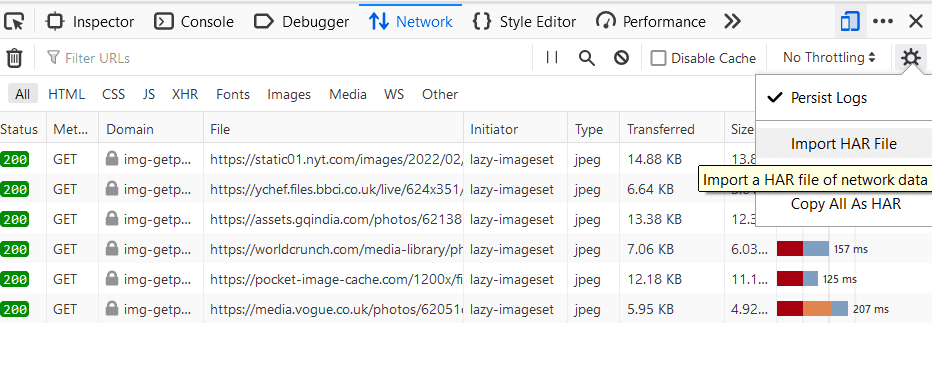
Microsoft Edge
- Selecione Mais ferramentas > Ferramentas do desenvolvedor clicando em … (o ícone de três pontos) no canto superior direito.
- Navegue até a aba “Rede” e inicie uma sessão de criação de perfil.
- Acesse a página da web e siga as instruções para reproduzir o problema.
- Salve o arquivo HAR selecionando “Exportar como HAR”.
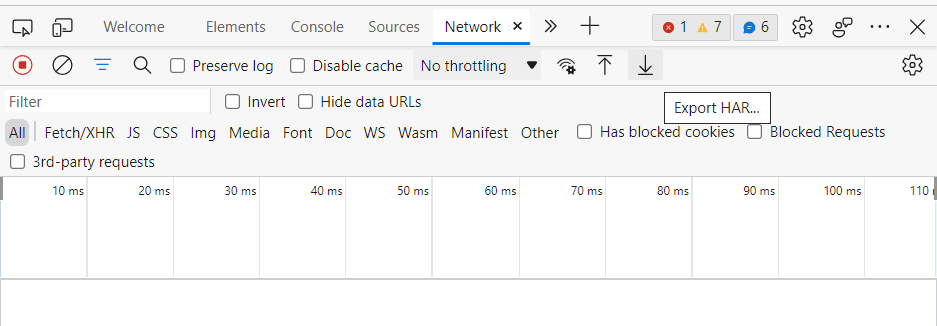
Internet Explorer
- Abra o Internet Explorer e acesse a página com problemas.
- Clique no símbolo de engrenagem, no canto superior direito.
- Vá para (Ferramentas do desenvolvedor > Aba “Rede”)
- Enquanto a captura estiver em andamento, atualize a página e reproduza o problema.
- Clique no ícone “Exportar como HAR” (formato de disquete) após reproduzir o problema com sucesso.
Ferramenta de observação HTTP
Para Google Chrome, Internet Explorer e Microsoft Edge, você também pode usar HTTPWatch (sniffer HTTP no navegador) para capturar requisições e respostas da web.
- Baixe e instale a ferramenta HTTPwatch primeiro.
- Inicie a captura do HTTPwatch e carregue a página com problemas, parando a captura após reproduzir o problema.
- A captura deverá ser salva no formato HAR.
Sites para analisar arquivos HAR
As ferramentas abaixo são simples e eficazes na visualização e análise de arquivos HAR (logs de comunicação HTTP cliente-servidor).
- Analisador Google HAR – Escolha um arquivo clicando no botão “Escolher arquivo” e selecione o arquivo HAR desejado. A tela de análise aparecerá automaticamente. É possível filtrar por código de status HTTP.
- Softwareishard.com – Ferramenta gratuita baseada na web que exibe um gráfico em cascata de todas as solicitações e permite pesquisar uma requisição específica. Após inserir o registro HAR na caixa de texto, clique no botão “Visualizar”. Também é possível arrastar e soltar arquivos HAR na página para iniciar a análise.
- Site24x7 – Ferramenta online gratuita para visualizar arquivos HTTP Archive. Navegue até o arquivo ou cole o conteúdo na caixa de entrada.
Conclusão
Ao abrir um arquivo HAR em um editor de texto, você verá que ele nada mais é do que um documento JSON contendo requisições e respostas da web. Ele pode conter informações confidenciais:
- Cabeçalhos de requisição e resposta
- Conteúdo de requisição e resposta
- Tokens de autenticação, cookies, tokens de sessão, senhas e credenciais de API
É fundamental excluir todas as informações sensíveis dos arquivos HAR antes de enviá-los para análise por uma equipe de suporte. Especialmente se o arquivo HAR contiver interações com terceiros, informações críticas podem ser expostas.
Espero que este artigo tenha sido útil para aprender sobre ferramentas de análise HAR e como gerar arquivos HAR em diferentes navegadores.
Você também pode se interessar em aprender sobre como solucionar problemas de latência de rede com o Wireshark.
Gostou do artigo? Compartilhe com seus amigos!